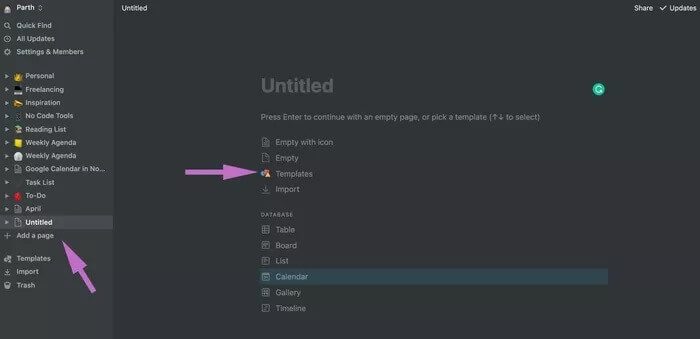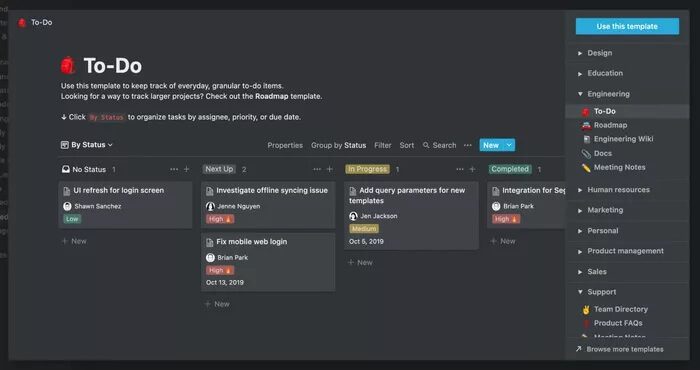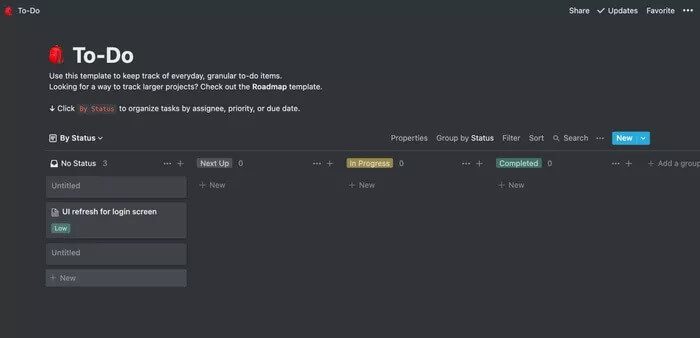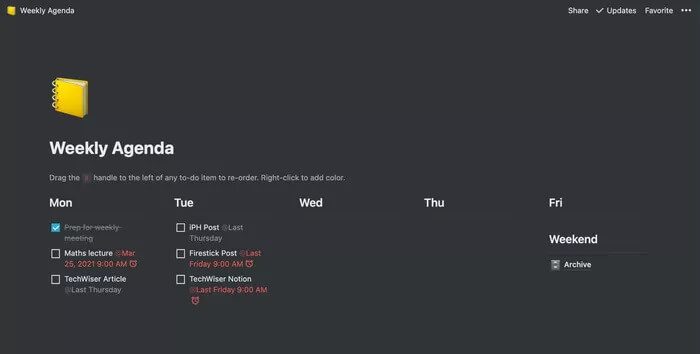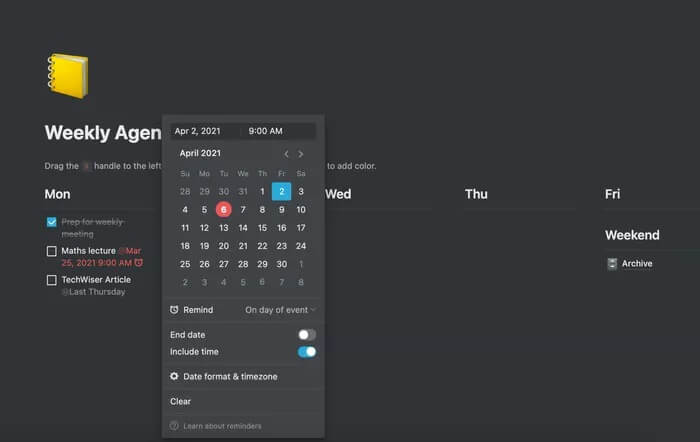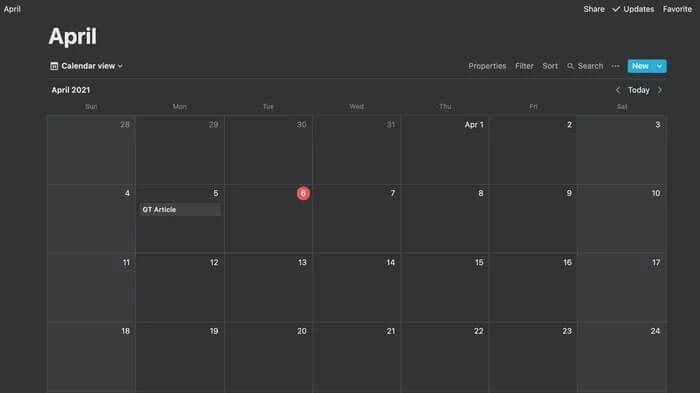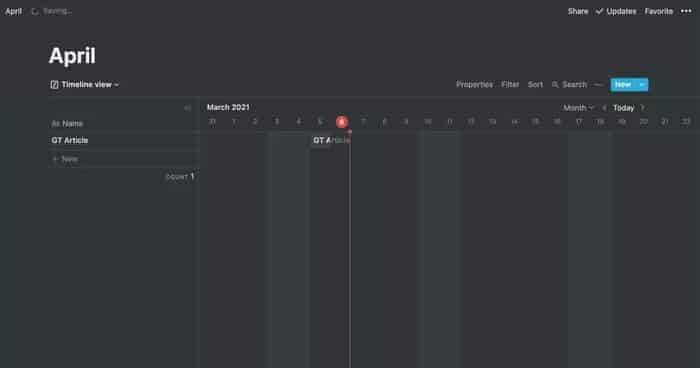Notion bir grafik aracı olarak nasıl kullanılır
Bir dijital planlayıcı, görevlerinizi düzenlemenize ve ayrıca işleri önceden planlamanıza yardımcı olabilir. Notion, Evernote, Trello, Google Takvim ve OneNote Ve daha fazla planlamacı olarak yardımcı olmak için. Birçok kullanıcı Notion'ı haftalarını veya aylarını organize etmek için planlayıcı olarak kullanır. Projenin farklı şablonlarını ve görünümlerini kullanarak bir taslak olarak Notion'u nasıl kullanacağınızı okuyun.
Notion'u grafik olarak kullanmanın iki yolu vardır. Sıfırdan bir tane oluşturabilir veya gereksinimlerinizi karşılamak için Notion şablonunu seçebilirsiniz. Aşağıdaki örnekte, görevleri, alışkanlıkları takip etmenize ve bir aylık plan yapmanıza yardımcı olacak bazı fikir şablonları kullanacağız. Başlayalım.
1. YAPILACAK atama formunu kullanın
Kalıplar büyük rol oynar Notion Ekosisteminde. Varsayılan olarak Notion, topluluk üyeleri tarafından yapılan bazı yerleşik ve üçüncü taraf şablonlarla birlikte gelir. Bunların arasında mükemmel bir görev yöneticisi şablonu var. Notion'a eklemek için aşağıdaki adımları izleyin.
Adım 1: aç Notion uygulaması PC veya Mac'inizde bir çalışma alanı oluşturun.
Adım 2: Bir seçeneği tıklayın "Bir sayfa ekleSol kenar çubuğunda. Ve Notion sizin için boş bir sayfa açacak.
Adım 3: Şablonları Tıklayın Notion Sayfası Boş ve varsayılan Notion şablon galerisini açacaktır.
Adım 4: Atama şablonunu Mühendislik bölümünde bulabilirsiniz. Tıkla "ithalatFikir sayfanıza eklemek için.
Yapılacaklar şablonu, Trello'ya benzeyen ancak ilgili tüm işlevlerle güçlü olan kanban stili bir panodur.
Forumun her bölümüne ilgili isimler ekleyebilirsiniz. Kartlar için, varsayılan kartı tıklayın ve ayrıntıları eklemeye başlayın.
Belirli kullanıcı, durum, öncelik, tarih, yorum ve daha gibi bilgileri ekleyebilirsiniz. Mülk Ekle seçeneğini kullanabilir ve e-posta, telefon, URL, sözdizimi, ilişki ve daha fazlası gibi durum alanlarını birleştirebilirsiniz. Olasılıklar burada sonsuzdur. Karta ne kadar bilgi paketlemek istediğiniz kullanım durumunuza bağlıdır.
Kartla ilerledikçe, kartları ilgili bölüme sürükleyip bırakmanız yeterli.
2. Örnek haftalık ajanda
Yukarıdaki şablon, küçük projeleri yönetmek için daha uygundur. Fikir ayrıca özel bir görev yöneticisi olarak da işlev görebilir. Bu nedenle haftalık gündem şablonunu kullanacağız. Aşağıdaki adımları izleyin.
Adım 1: aç kavram Ve kuruldu Çalışma alanı.
Adım 2: Sol kenar çubuğundan yeni bir sayfa oluşturun ve buradan Şablonlar'ı seçin. Notion Boş Sayfa.
Adım 3: Haftalık gündem şablonunu tasarım bölümünün altında bulacaksınız. Notion sayfanıza aktarın.
Adım 4: Haftanın bir gününe görev eklemeye başlayın. Haftanın belirli bir gününe birden çok görev ekleyebilirsiniz.
Herhangi bir görev yönetimi uygulamasında olduğu gibi, Notion da bir hatırlatma işlevi sunar. Bunun için Notion komutlarını kullanmanız gerekecek.
Hatırlatılmasını istediğiniz göreve gidin. "/" Komutunu kullanın ve bir hatırlatıcı yazın. Notion, tarih veya hatırlatma seçeneğini gösterecektir. Üstüne tıkla.
Bugün veya yarını seçebilirsiniz. Uygun seçeneği seçin ve bir göreve eklendiğini göreceksiniz. Son tarih ve saati değiştirmek için, geçerli tarih seçeneğine dokunun, tarih ve saati değiştirmek için açılır pencere açılacaktır. Uzun görevler için bir bitiş tarihi de ayarlayabilirsiniz.
Süreci tüm görevler için tekrarlayın ve sonunda fikirde güçlü bir görev yönetimi sistemi elde edeceksiniz.
3. Notion'da bir takvim oluşturun
Notion, sizin için Google Takvim'in yerini de alabilir. Diğer Google uygulamalarıyla yakın entegrasyona sahip olmayacak, ancak ortalama bir kullanıcı için çok iyi çalışıyor. Burada, Notion modelini kullanmayacağız, bunun yerine bir veritabanı oluşturmak için varsayılan işlevi seçeceğiz.
Adım 1: Sıfırdan bir çalışma alanı oluşturun kavram.
Adım 2: set takvim Notion veritabanı seçeneğinin altında.
Adım 3: irade kavram Sayfada bir takvim görünümü oluşturun.
Adım 4: Simgeyi tıklayın + Herhangi bir tarihin sonunda ve başla Girişleri ekleyin.
Adım 5: Ayrıntılar için adres, tarih, etiketler ekleyebilir ve e-posta, telefon ve daha gibi özellikleri dahil edebilirsiniz.
Girişleri bir tarihten diğerine sürükleyip bırakabilmeyi seviyoruz. Ancak gerçek hazine, farklı bakış açılarının arkasında yatmaktadır. Notion'u piyasadaki diğer yazılımlardan ayıran bir şey.
Ekran seçeneği ekle'ye tıklayın ve Zaman Çizelgesi, Paneller, Listeler ve Galeri gibi çeşitli görünümler arasından seçim yapabilirsiniz. Bunların arasında yöntemi tercih ediyoruz Notion Zaman Çizelgesi Sunumu Çünkü GT kullanımı ile tamamen uyumludur.
Notion'da mükemmel bir plan oluşturun
Notion, üretkenlik uygulamaları için bir dönüm noktasıdır. Görevleri ve projeleri kolayca yönetin ve ihtiyaçlarınızı karşılayan özel bir takvim oluşturun. Notion'u nasıl kullanmayı planlıyorsunuz? Aşağıdaki yorumlarda bize bildirin.